|
Dreamscape

(Résultat réduit)
Pour visualiser en grandeur réelle, cliquer sur le tag.
|
Ce tutoriel est une traduction d'une création originale de
Angels Epiphany du site Tutorial Temptations dont j'ai obtenu la permission et
l'exclusivité pour la traduire.
Vous trouverez le tutoriel original
ici.
Pour visiter son site, cliquez
ici
Thank you Angels Epiphany for giving me the permission to translate your
tutorial.
La création de cette traduction a été réalisée avec PSPXI.
Filtre
* Xero
* PhotoEffex
* Bordermania
* Filter Unlimited
* Photo Aging Kit
(Ce filtre doit être
importer dans Unlimited 2.0)
Pour télécharger ces filtres, cliquez ici
Installer les filtres dans le répertoire Plugins de votre choix
Pour savoir comment importer des filtres dans Unlimited 2.0,
cliquez
ici
Matériel
* Tubes - Fichier pour pinceau
Placer le matériel dans les répertoires de votre choix.
Le fichier dreamscape doit être exporter en pinceau
personnalisé
Pour savoir comment exporter un fichier, cliquez
ici
Le masque 20-20 est utilisé pour la création de ce blend.
Il n'est pas inclus dans le fichier Matériel.
Nous avons tous ce masque dans nos dossiers. :)
Le tube de la fleur est une création de Crystal
Le tube du corps est une création de SM
** Les calques de certains tubes
sont invisibles afin
de réduire le poids du fichier Matériel.
Pour voir les tubes, enlever le X rouge dans la palette des
calques. **
Il
est strictement interdit
d'enlever la signature, de renommer les tubes ou de redistribuer
les tubes sans l'autorisation écrite des créateurs de ces
tubes.
Merci de respecter leurs conditions d'utilisations.
Télécharger le matériel
ici
Attention
En cliquant sur le lien, vous
aurez une nouvelle fenêtre qui s'ouvrira.
Repérer dans la liste le fichier Matériel dont vous avez
besoin.
Cliquez dessus. Une autre fenêtre va s'ouvrir.
Dans le bas
de la fenêtre, cliquez sur Download.
Une autre fenêtre va s'ouvrir.
Il sera écrit "Loading file info. Please wait..."
Quand le fichier sera disponible, vous verrez au même endroit
les informations concernant ce fichier
Cliquer sur "Download File" pour télécharger le matériel.
Préparation.
Ouvrir les tubes
À l'aide de la touche Shift et la lettre D de votre clavier,
faire une copie des tubes. Fermer les originaux
Palette Styles et Textures
Couleur Premier plan = #710b07
Couleur Arrière-plan = #f8efd0
Vous êtes prêt alors allons-y. :)
|
Pour vous guider pendant la création de ce tag,
cliquer sur cette flèche avec le bouton gauche de la souris
et déplacer pour marquer votre ligne

|
Étape 1.
Ouvrir une nouvelle image de 650 x 450 pixels, fond transparent
Outil Pot de peinture
Appliquer la couleur Premier plan dans la nouvelle image
Étape 2.
Aller au tube ©crystal_Flower158-1
Vous assurez de travailler avec une copie (Touche Shift + Lettre
D)
Supprimer le calque de la signature
Image - Miroir
Calques - Charger/enregistrer un masque - Charger à partir
du disque
Repérer le masque 20-20
Luminance d'origine coché - Adapter
au support
coché
Inverser la transparence décoché - Masque Masquer tout
coché
Calques - Fusionner - Fusionner le groupe
Édition - Copier
Retourner à l'image 650 x 450
Étape 3.
Calques - Nouveau calque raster
Sélections - Sélectionner tout
Édition - Coller dans la sélection
Sélections - Désélectionner tout
Palette des calques
Changer le mode Mélange pour Lumière douce
et réduire l'opacité à 70
Calques - Fusionner - Fusionner les calques visibles
Étape 4.
Effets - Modules externes - PhotoEffex - Scanlines
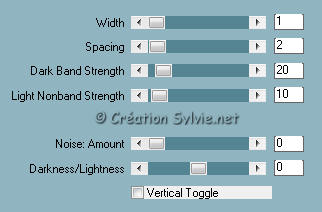
Effets - Modules externes - Filter Unlimited 2.0 - Photo Anging
Kit - Dirt Dust
Intensity à 128
Texture à 128
Votre tag ressemblera à ceci :

Étape 5
Calques - Nouveau calque raster
Outil Pinceau
Repérer le pinceau que vous avez exporté (Dreamscape)
Taille à 400
Avec le bouton droit de la souris,
appliquer le pinceau à gauche
(Voir Résultat final)
Étape 6
Aller au tube Red_Pearls_SMTubes
Redimensionner à 80%
Image - Miroir
Édition - Copier
Retourner à votre tag
Édition - Coller comme nouveau calque
Placer à droite
(Voir Résultat final)
Effets - Effets 3D - Ombre de portée
18 ~ -27 ~ 40 ~ 30.00, couleur
Noire
Effets - Modules externes - Xero - Mistifier
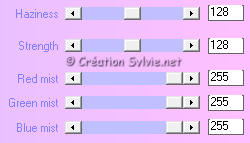
Calques - Fusionner - Tous aplatir
Étape 7
Palette Styles et Textures
Couleur Premier plan = #710b07
Couleur Arrière-plan = #510907
Image - Ajouter des bordures - Symétrique coché
Taille à 1 pixel = Couleur Arrière-plan
Taille à 2 pixels = Couleur Premier plan
Taille à 1 pixel = Couleur Arrière-plan
Étape 8.
Image - Ajouter des bordures - Symétrique coché
Taille à 60 pixels = Couleur Premier plan
Sélectionner la bordure
Répéter les deux filtres de l'étape 4 avec les mêmes
configurations
Sélections - Inverser
Effets - Effets 3D - Ombre de portée
34 ~ -25 ~ 50 ~ 20.00, couleur
Noire
Sélections - Désélectionner tout
Étape 9.
Aller au tube pearl
Édition - Copier
Retourner à votre tag
Édition - Coller comme nouveau calque
Placer dans le haut de l'image centrale
(Voir Résultat final)
Calques - Dupliquer
Image - Rotation - Rotation libre
Gauche coché - 90 degrés coché
Ne rien cocher dans le bas de la fenêtre
Placer à droite de l'image centrale.
(Voir Résultat final)
Outil Gomme à effacer
Effacer délicatement les perles qui sont de trop dans le bas.
Calques - Fusionner - Fusionner les calques visibles
Étape 10.
Sélections - Sélectionner tout
Sélections - Modifier - Contracter de 6 pixels
Sélections - Inverser
Outil Pot de peinture
Avec le bouton droit de la souris,
appliquer la couleur Arrière-plan
Garder la sélection
Étape 11.
Sélections - Sélectionner tout
Sélections - Modifier - Contracter de 4 pixels
Sélections - Inverser
Outil Pot de peinture
Appliquer la couleur Premier plan
Garder la sélection
Étape 12.
Sélections - Sélectionner tout
Sélections - Modifier - Contracter de 2 pixels
Sélections - Inverser
Outil Pot de peinture
Avec le bouton droit de la souris,
appliquer la couleur Arrière-plan
Sélections - Désélectionner tout
Étape 13.
Effets - Modules externes - BorderMania - Frame #2
4 ~ 4 ~ 110 ~ 130
Répéter le filtre 2 autres fois
Étape 14.
Ajouter votre signature
Calques - Fusionner - Tous aplatir
Redimensionner à 600 ou 650 pixels de largeur
Voilà ! Votre tag est terminé
Il ne vous reste plus qu'à l'enregistrer en format JPG, compression à 25
J'espère que vous avez aimez faire ce tutoriel. :)
Il est interdit de copier ou de distribuer
cette traduction sans mon autorisation
|